Come condividere post di WordPress su WhatsApp (plugin e shortcode)
Pubblicato: 2020-05-04Con oltre 1,6 miliardi di utenti attivi, WhatsApp è una delle piattaforme di messaggistica e social media più popolari al mondo. Quindi qualsiasi proprietario di un sito Web WordPress dovrebbe considerare di trarre vantaggio da questo enorme pool di spettatori. La condivisione dei social media può svolgere un ruolo importante nell'aiutarti a far crescere la tua attività consentendo ai tuoi spettatori di consumare e condividere facilmente i tuoi prodotti e servizi. Ecco perché oggi ti mostreremo come condividere facilmente un post di WordPress su WhatsApp .
Perché condividere i post di WordPress su WhatsApp?
Secondo studi recenti, attualmente ci sono 3,8 miliardi di persone che utilizzano i social media in tutto il mondo e 1,6 miliardi che utilizzano WhatsApp. Allora perché non sfruttare al meglio quel vasto pubblico per far crescere il tuo marchio? Avere pulsanti di condivisione social sui tuoi post può aiutarti a raggiungere milioni di utenti e far crescere il tuo sito in modo organico. Questi pulsanti consentono ai tuoi spettatori di condividere i tuoi contenuti sulle loro pagine di social media con un solo clic.
Abbiamo già visto come pubblicare automaticamente i tuoi post su Facebook e oggi daremo un'occhiata a come puoi condividere un post WordPress su WhatsApp e sfruttare al meglio i suoi 1,6 miliardi di utenti attivi in tutto il mondo. Considera uno scenario semplice in cui qualcuno trova una ricetta interessante sul tuo blog di cucina. L'utente mette "Mi piace" al tuo post e decide di condividerlo su un gruppo WhatsApp.
Così ora più persone visitano il tuo blog e possono anche condividere quel contenuto con i loro amici. E la parte migliore è che è tutto traffico organico! Con questo esempio, è facile vedere come l'aggiunta di un pulsante di condivisione sui social media può aiutarti ad aumentare il tuo traffico . Inoltre, abilitare tali pulsanti di condivisione social per WhatsApp è estremamente semplice.
Diamo un'occhiata a come condividere un post di WordPress su WhatsApp .
Come condividere un post di WordPress su WhatsApp?
Ci sono due opzioni per condividere un post su WhatsApp:
- Con plugin
- Tramite codici brevi
Entrambi i metodi porteranno a termine il lavoro, quindi scegli quello più adatto alle tue esigenze.
1) Condividi un post di WordPress su WhatsApp con i plugin
I migliori plugin per condividere un post su WhatsApp sono:
- Aggiungi a qualsiasi
- Aggiungi questo
- Piuma dei social media
- Condivisione sociale impertinente
NOTA : tutti gli strumenti in questo elenco sono gratuiti al 100%, quindi potrai condividere i tuoi post su WhatsApp senza alcun costo!
1. Aggiungi a qualsiasi
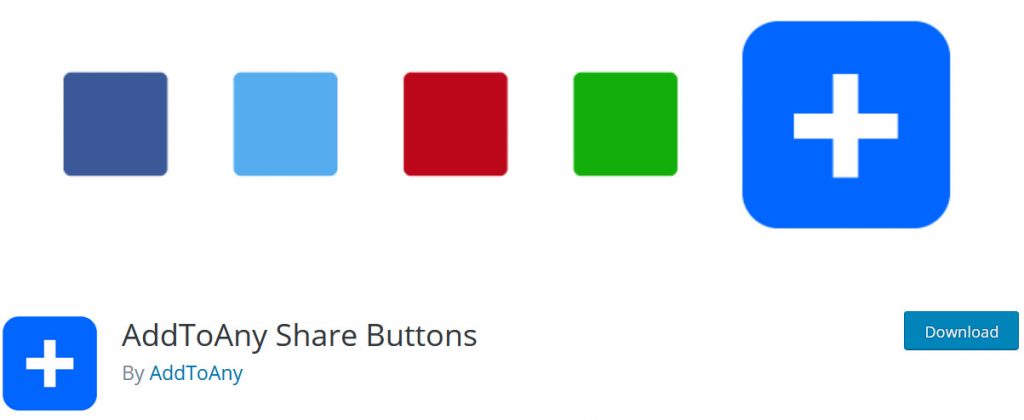 Add to Any è un eccellente plug-in progettato per aiutarti a far crescere il traffico del tuo sito Web fornendoti una vasta gamma di pulsanti di condivisione dei social media. Ti consente di integrare tonnellate di piattaforme di servizi di social media, inclusi LinkedIn, Facebook, WeChat e WhatsApp. Inoltre, puoi utilizzare pulsanti con molte opzioni di personalizzazione e aggiungere anche contatori di condivisione.
Add to Any è un eccellente plug-in progettato per aiutarti a far crescere il traffico del tuo sito Web fornendoti una vasta gamma di pulsanti di condivisione dei social media. Ti consente di integrare tonnellate di piattaforme di servizi di social media, inclusi LinkedIn, Facebook, WeChat e WhatsApp. Inoltre, puoi utilizzare pulsanti con molte opzioni di personalizzazione e aggiungere anche contatori di condivisione.
Questo componente aggiuntivo ti consente anche di aggiungere un'immagine da condividere e pulsanti di condivisione vettoriale. E se ciò non bastasse, puoi scegliere di utilizzare i tuoi pulsanti di condivisione personalizzati. Esistono opzioni aggiuntive per personalizzare i posizionamenti, abilitare gli shortcode e le barre dei pulsanti di condivisione mobili che rendono Aggiungi a qualsiasi uno dei plug-in più personalizzabili in questo elenco. Inoltre, puoi anche usufruire di fantastiche funzionalità come l'integrazione di Google Analytics, la compatibilità con WooCommerce e il supporto AMP.
Caratteristiche principali
- Pulsanti di condivisione completamente personalizzabili per WhatsApp e molti altri siti di social media
- Integrazione di Google Analytics insieme alla completa compatibilità mobile
- Funzionalità tematiche dedicate come widget, shortcode, barre mobili e altro
2. Aggiungi questo
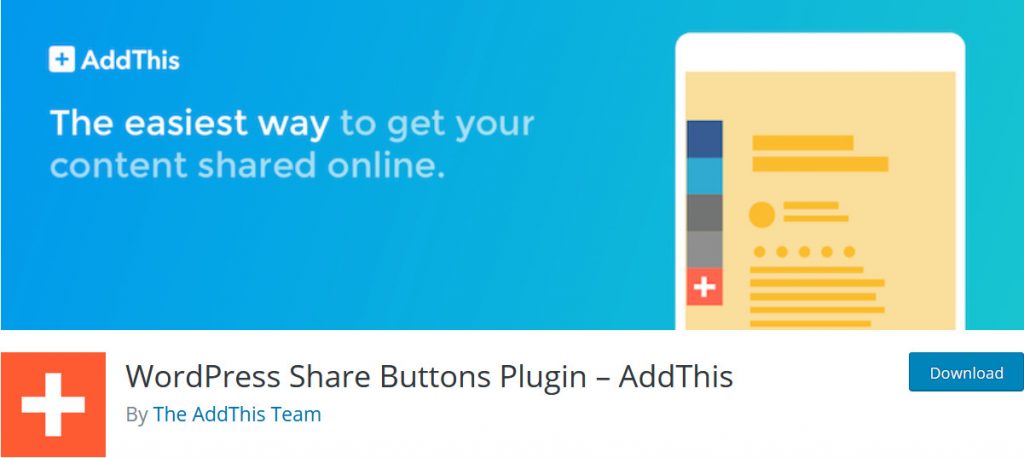 AddThis è un altro strumento popolare per aggiungere pulsanti di condivisione WhatsApp ai tuoi post senza problemi. Questo plugin è molto facile da configurare, è ottimizzato per i dispositivi mobili e fornisce pulsanti di condivisione per oltre 200 diversi canali di social media, coprendo tutte le tue esigenze di condivisione sui social media.
AddThis è un altro strumento popolare per aggiungere pulsanti di condivisione WhatsApp ai tuoi post senza problemi. Questo plugin è molto facile da configurare, è ottimizzato per i dispositivi mobili e fornisce pulsanti di condivisione per oltre 200 diversi canali di social media, coprendo tutte le tue esigenze di condivisione sui social media.
AddThis include anche fantastici pulsanti mobili che rimangono sempre in cima alla tua pagina. In questo modo, i tuoi pulsanti di condivisione non si perdono mai all'interno del contenuto della tua pagina. Inoltre, puoi abilitare pulsanti espandibili puliti che sono perfettamente progettati pensando all'utilizzo mobile. Anche i pulsanti di condivisione in linea, oltre a un pulsante di condivisione delle immagini regolabile, sono eccellenti aggiunte.
Caratteristiche principali
- Pulsanti di condivisione dedicati per oltre 200 siti Web di social media tra cui WhatsApp, Facebook, Messenger, Twitter e molti altri
- Pronto per desktop e dispositivi mobili con funzionalità di analisi dedicate
- Varie opzioni di personalizzazione per i pulsanti di condivisione, inclusi pulsanti di condivisione in linea, mobili o espandibili
3. Piuma dei social media
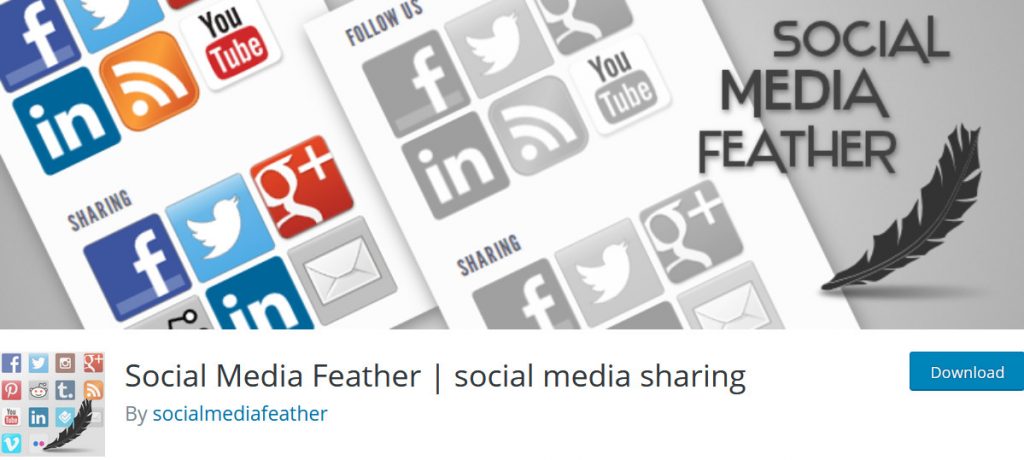 Social Media Feather è un altro ottimo strumento per condividere un post di WordPress su WhatsApp. Questo plugin ti aiuta ad aggiungere un pulsante di condivisione dedicato per WhatsApp e molti altri siti di social media come Facebook, LinkedIn, YouTube o Twitter direttamente sulle tue pagine o post. Puoi anche abilitare Retina-ready per condividere pulsanti dotati di effetti personalizzati. Inoltre, puoi utilizzare gli shortcode e inserirli nelle barre laterali o in qualsiasi parte del tuo sito Web per aiutare i tuoi contenuti a crescere ancora di più.
Social Media Feather è un altro ottimo strumento per condividere un post di WordPress su WhatsApp. Questo plugin ti aiuta ad aggiungere un pulsante di condivisione dedicato per WhatsApp e molti altri siti di social media come Facebook, LinkedIn, YouTube o Twitter direttamente sulle tue pagine o post. Puoi anche abilitare Retina-ready per condividere pulsanti dotati di effetti personalizzati. Inoltre, puoi utilizzare gli shortcode e inserirli nelle barre laterali o in qualsiasi parte del tuo sito Web per aiutare i tuoi contenuti a crescere ancora di più.
Inoltre, Social Media Feather è dotato di un pulsante dedicato ai segnalibri che aggiunge un po' più di mezzi per aumentare il tuo traffico. Puoi utilizzare un'ampia gamma di codici brevi dedicati con una vasta gamma di aggiunte personalizzabili. Puoi anche scegliere di disabilitare le icone social per post specifici, il che rende più comoda la gestione dei tuoi post e dei tuoi contenuti.
Caratteristiche principali
- Facile da usare e molto veloce da configurare
- Pulsanti di condivisione personalizzabili, insieme a codici brevi dedicati
- Retina ready e design ottimizzato per i dispositivi mobili
4. Condivisione sociale impertinente
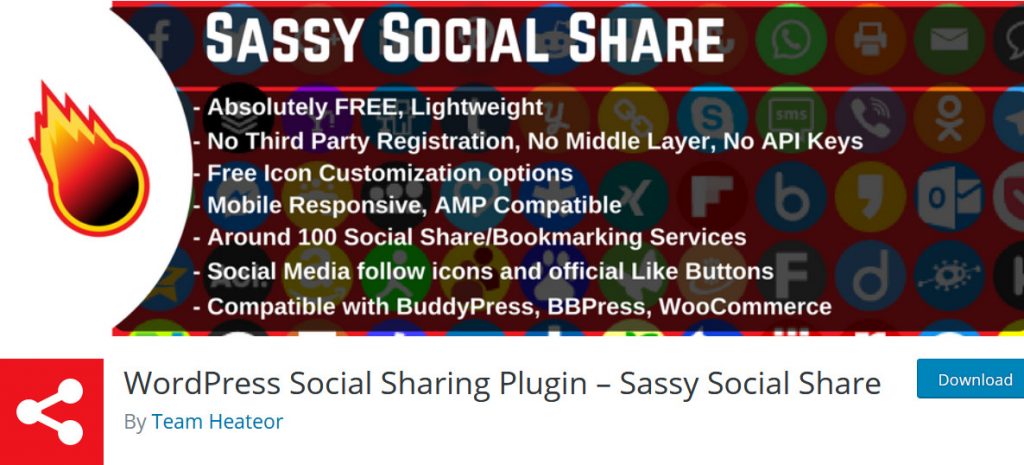 Se vuoi che i pulsanti dei social media sui tuoi post abbiano un tocco in più, Sassy Social Share è la scelta perfetta per te. Questo plug-in moderno è progettato con una completa reattività mobile e flessibilità sia sul back-end che sul front-end. Viene fornito con widget e codici brevi e i pulsanti di condivisione sono compatibili con Gutenberg.
Se vuoi che i pulsanti dei social media sui tuoi post abbiano un tocco in più, Sassy Social Share è la scelta perfetta per te. Questo plug-in moderno è progettato con una completa reattività mobile e flessibilità sia sul back-end che sul front-end. Viene fornito con widget e codici brevi e i pulsanti di condivisione sono compatibili con Gutenberg.
Sassy Social Share ti consente di abilitare i social media a seguire icone e pulsanti di condivisione per oltre 100 diversi siti Web di social media. Inoltre, questo strumento ti consente di aggiungere un pulsante di condivisione personalizzabile per WhatsApp. Puoi anche abilitare o disabilitare le barre di condivisione mobili per i dispositivi mobili per una migliore compatibilità con i browser mobili.
Caratteristiche principali
- Conforme al GDPR, pronto per più siti e compatibile con Gutenberg
- Standard personalizzabili, pulsanti di condivisione mobili e layout per la condivisione sui social media
- Abilita/disabilita la condivisione social/segui i conteggi, le icone personalizzabili e le personalizzazioni degli URL per i pulsanti di condivisione
Ora che abbiamo visto alcuni dei migliori plugin disponibili, diamo un'occhiata a come puoi configurare e utilizzare uno di questi strumenti sul tuo sito per consentire ai tuoi spettatori di condividere il tuo post di WordPress su WhatsApp.

Come configurare un plugin per WordPress per condividere un post su WhatsApp?
Per questa dimostrazione, utilizzeremo il plug-in AddToAny ma il processo generale è molto simile per tutti i plug-in. Quindi puoi utilizzare questo tutorial come linea guida per aiutarti a configurare qualsiasi altro plug-in nel nostro elenco.
1) Installa il plugin
Apri la dashboard di amministrazione di WordPress e passa il mouse sopra Plugin . Fai clic su Aggiungi nuovo e quindi utilizza la barra di ricerca all'estrema destra per cercare AddtoAny (o il tuo plug-in di condivisione dei social media preferito). Fai clic sul pulsante Installa, accanto al plug-in di WordPress, e questo dovrebbe avviare il processo di installazione.
Al termine dell'installazione, fai clic su Attiva e dovrebbe essere pronto per l'uso.
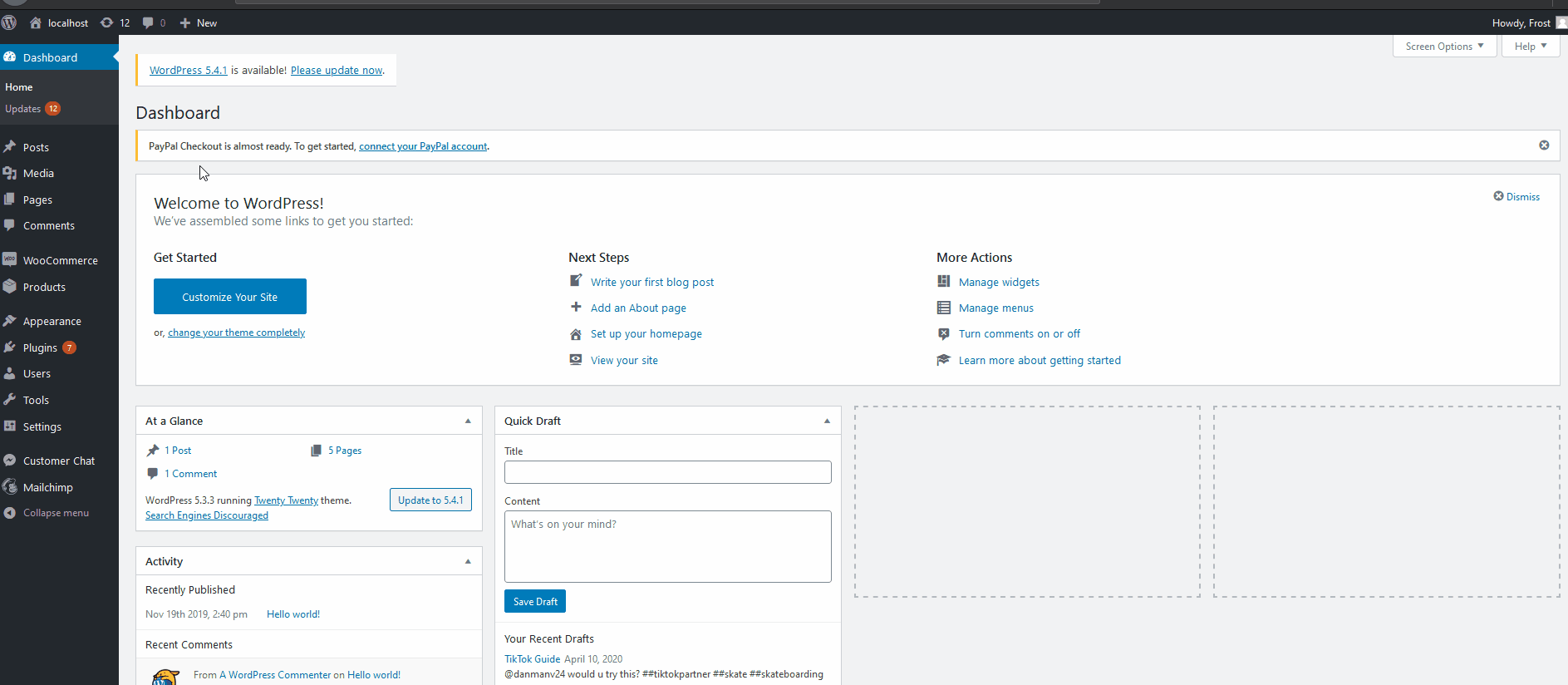
2) Imposta il pulsante Condividi WhatsApp sui post
Per impostare i pulsanti di condivisione sui tuoi post, devi accedere all'interfaccia delle impostazioni del plug-in. Per questo, passa semplicemente con il mouse su Impostazioni e fai clic su AddToAny .
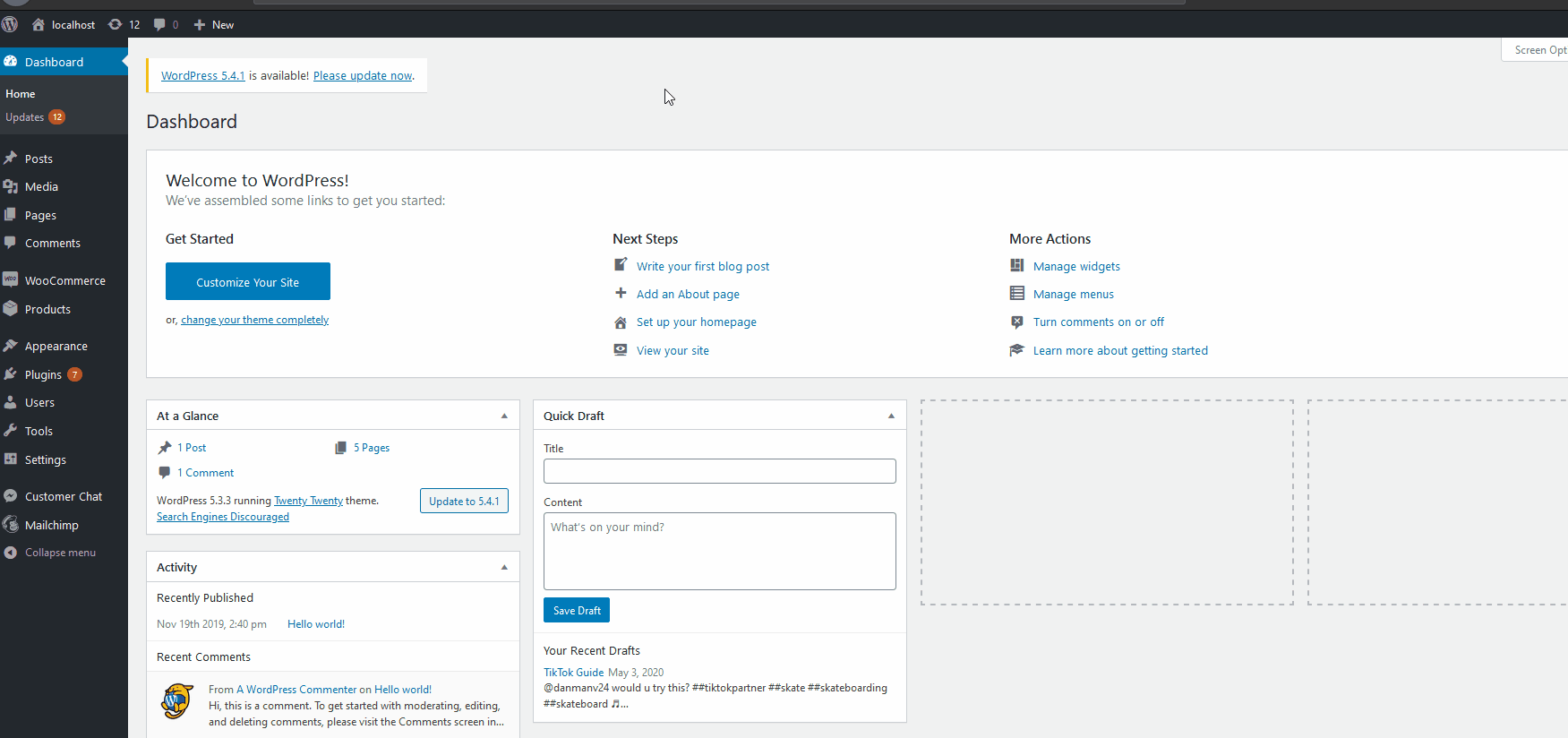 Qui vedrai una vasta gamma di opzioni per personalizzare il plug-in, ma prima devi abilitare WhatsApp come servizio per la tua barra di condivisione. Accanto ai pulsanti Condividi , vedrai un'opzione etichettata come Aggiungi/Rimuovi servizi . Fai clic e ti mostrerà un vasto elenco di siti di social media da abilitare.
Qui vedrai una vasta gamma di opzioni per personalizzare il plug-in, ma prima devi abilitare WhatsApp come servizio per la tua barra di condivisione. Accanto ai pulsanti Condividi , vedrai un'opzione etichettata come Aggiungi/Rimuovi servizi . Fai clic e ti mostrerà un vasto elenco di siti di social media da abilitare.
Fai clic su WhatsApp e lo aggiungerai alla barra di condivisione. Inoltre, puoi trascinare tutti i pulsanti per cambiarne l'ordine e fare clic sul nome del servizio per rimuovere i pulsanti di condivisione.
3) Salva le modifiche
Dopo aver aggiunto i pulsanti dei social media desiderati, fai clic su Salva modifiche in basso. Il tuo pulsante Condividi WhatsApp dovrebbe essere abilitato sui tuoi post insieme alle impostazioni della barra di condivisione dei social media. 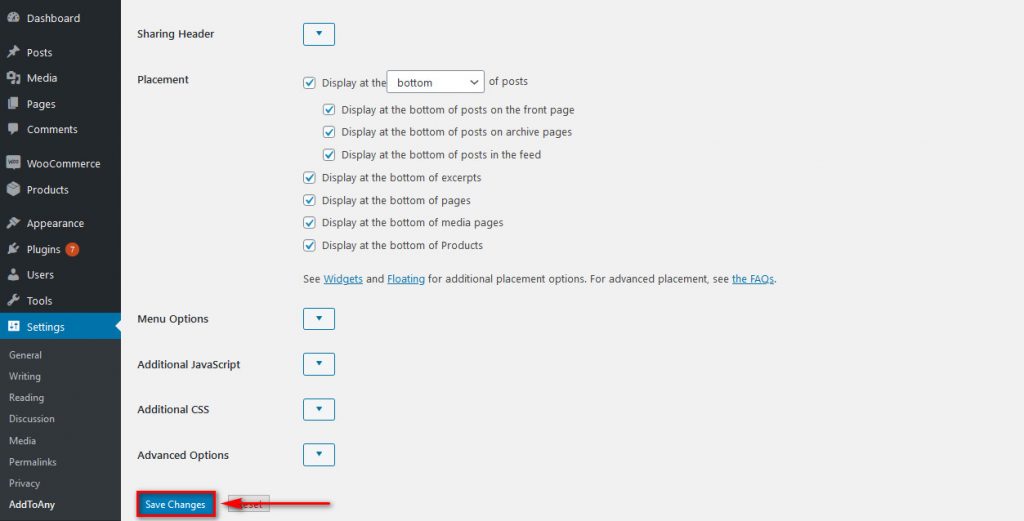
4) Personalizza la tua barra sociale
AddToAny, e la maggior parte dei plugin, include un numero enorme di impostazioni per aiutarti a personalizzare la barra di condivisione dei social media. Ti consigliamo di provare e provare le opzioni di personalizzazione per scoprire cosa funziona meglio per il tuo sito. In questo modo, sarai in grado di aiutare i tuoi spettatori a condividere i tuoi contenuti e ad aumentare il tuo traffico.
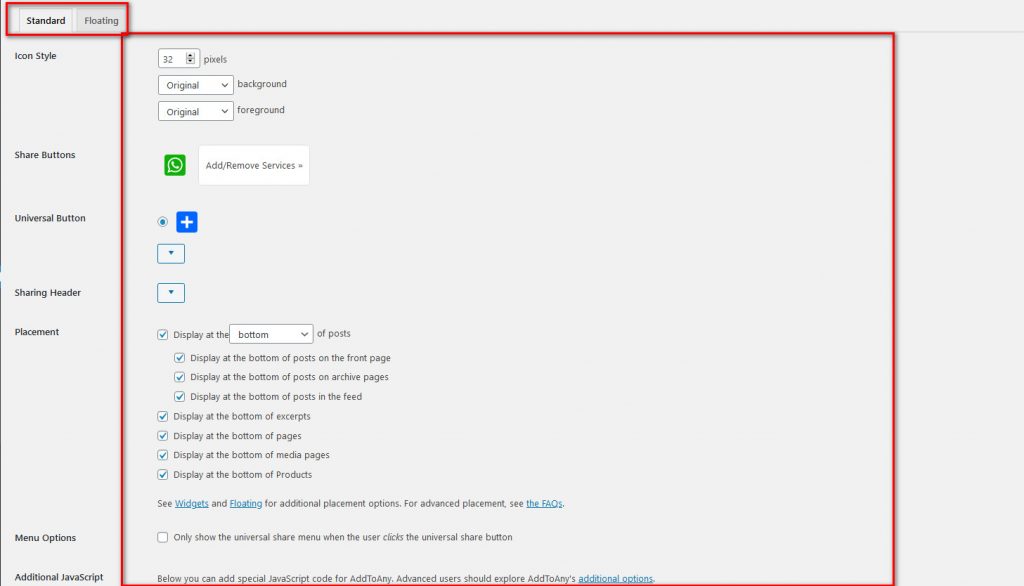
2) Abilitazione dei pulsanti di condivisione social utilizzando gli shortcode
La maggior parte dei plugin disponibili per abilitare i pulsanti di condivisione social sono dotati di shortcode dedicati, il che li rende un po' più flessibili. Con gli shortcode, puoi scegliere di visualizzare facilmente la condivisione dei social media su pagine, post o parti specifiche del tuo sito web. Per iniziare, devi verificare qual è lo shortcode corretto per il plug-in che hai scelto.
Per AddToAny, è il seguente:
[aggiungere]
Quindi, per utilizzare la condivisione WhatsApp con questo shortcode, puoi semplicemente abilitarlo come:
[aggiungi a tutti i pulsanti="whatsapp"]
Inoltre, puoi aggiungere più piattaforme di social media alla stessa barra usando le virgole come segue:
[addtoany buttons="whatsapp,facebook,twitter,email"]
Quindi, copia semplicemente lo shortcode dove vuoi e il tuo pulsante di condivisione WhatsApp dovrebbe essere pronto.
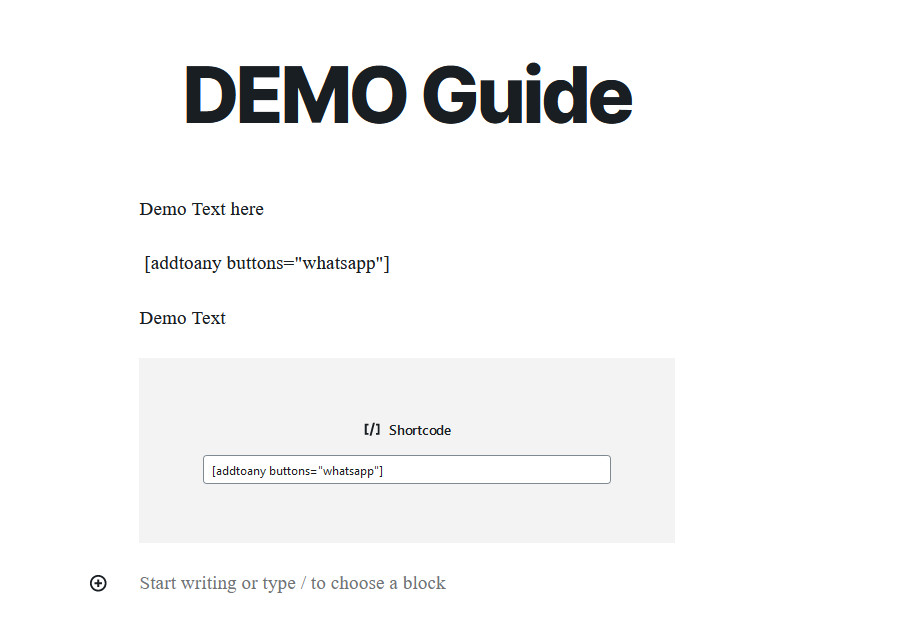 Puoi anche utilizzare il blocco shortcode dedicato su Gutenberg e incollare semplicemente questo codice per impostare i pulsanti di condivisione.
Puoi anche utilizzare il blocco shortcode dedicato su Gutenberg e incollare semplicemente questo codice per impostare i pulsanti di condivisione.
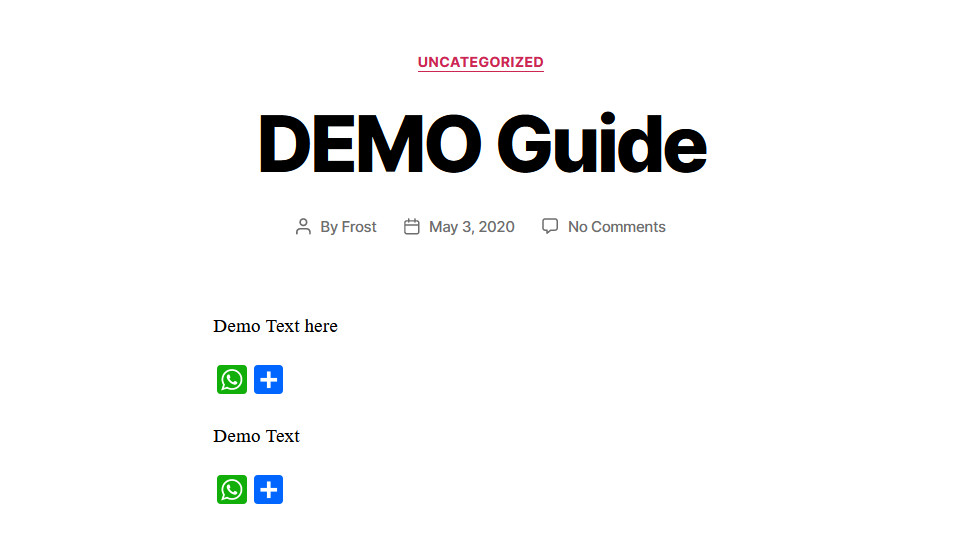 Infine, tieni presente che ogni strumento potrebbe avere codici brevi diversi, quindi controlla la descrizione del tuo plug-in o la sezione FAQ per trovare lo shortcode corretto per il tuo strumento preferito.
Infine, tieni presente che ogni strumento potrebbe avere codici brevi diversi, quindi controlla la descrizione del tuo plug-in o la sezione FAQ per trovare lo shortcode corretto per il tuo strumento preferito.
Per saperne di più sugli shortcode, consulta la nostra guida WooCommerce Shortcodes: The Ultimate Guide.
Bonus : come condividere il post di WordPress su WhatsApp con l'immagine in primo piano
A volte potresti voler condividere un post di WordPress su WhatsApp ma quando incolli l'URL, WhatsApp mostra solo il titolo ma non l'immagine in primo piano. Questo perché WhatsApp legge i meta tag Open Graph (OG) che si trovano nel collegamento e crea un'anteprima con il collegamento, l'immagine e la descrizione.
Quando condividi un link, WhatsApp legge questi 4 meta tag OG:
- URL dell'OG
- titolo OG
- Descrizione OG
- immagine OG
Tuttavia, se uno di questi meta tag OG non è presente nel collegamento, non apparirà nell'anteprima quando lo incolli su WhatsApp. La buona notizia è che risolvi questo problema aggiungendo i meta tag OG.
Aggiungi meta tag Open Graph
Per risolvere questo problema, devi assicurarti che ci siano 4 meta tag OG nella sezione <head> del tuo sito WordPress. Per farlo, controlla il codice del tuo sito e cerca i 4 meta tag OG. Appariranno come og:URL, og:title, og:description, og:image .
Ad esempio, per questo post, il codice che vedi è:
<html>
<testa>
<meta property="og:title" content="Come condividere i post di WordPress su WhatsApp" />
<meta property="og:description" content="Scopri come condividere i post di WordPress su WhatsApp con plugin e shortcode" />
<meta property="og:url" content="https://quadlayers.com/share-wordpress-post-on-whatsapp/" />
<meta property="og:image" content="https://quadlayers.com/wp-content/uploads/2020/05/share-wordpress-post-on-whatsapp-featured-image.jpg" />
</testa>
</html>
Assicurati che i meta tag Open Graph siano racchiusi tra virgolette come questa "og:image" , altrimenti non funzionerà.
Una volta aggiunto questo, salva le modifiche e dovresti essere in grado di condividere i tuoi post WordPress su WhatsApp con l'immagine in primo piano.
Conclusione
Per riassumere, aggiungere un pulsante di condivisione sui social media al tuo sito è un ottimo modo per aumentare il tuo traffico. WhatsApp è una delle piattaforme di social media più popolari in circolazione, quindi abilitare i pulsanti per condividere un post di WordPress su WhatsApp è una mossa eccellente.
Tuttavia, assicurati di non inondare i tuoi contatti di messaggi o di non violarne i termini e le condizioni. In caso contrario, WhatsApp potrebbe bloccare il tuo numero. Per quanto riguarda i plugin, i nostri preferiti sono AddToAny e Social Media Share . Entrambi sono fantastici plugin gratuiti molto facili da usare. La configurazione dei pulsanti di condivisione è un gioco da ragazzi per entrambi e l'ampia gamma di funzionalità li rende i migliori plug-in sia per principianti che per utenti esperti.
Inoltre, se stai cercando modi per utilizzare i social media per migliorare il tuo sito, ti consigliamo vivamente di dare un'occhiata al nostro post sui migliori plug-in di chat di WhatsApp e sul plug-in WP Social Chat per aggiungere una chat di WhatsApp al tuo sito Web.
Cosa ne pensi di questi strumenti per condividere i tuoi post su WhatsApp? Li hai provati? Facci sapere le tue esperienze nella sezione commenti qui sotto!
